Descripción general de Call Progress Analysis
Contenido
Introducción
Este documento trata sobre el análisis de progreso de llamada (CPA), el nuevo algoritmo del procesador de señales digitales (DSP) que analiza la secuencia de voz de multiplexación por división de tiempo (TDM) para buscar tonos de información especial (SIT), tonos de fax/módem, voz humana y contestadores automáticos.
Prerequisites
Requirements
No hay requisitos específicos para este documento.
Componentes Utilizados
Este documento no tiene restricciones específicas en cuanto a versiones de software y de hardware.
La información que contiene este documento se creó a partir de los dispositivos en un ambiente de laboratorio específico. Todos los dispositivos que se utilizan en este documento se pusieron en funcionamiento con una configuración verificada (predeterminada). If your network is live, make sure that you understand the potential impact of any command.
Convenciones
Descripción general del software CPA
El análisis de progreso de llamada (CPA) es el nuevo algoritmo DSP que analiza el flujo de voz de TDM para buscar SIT, tonos de fax/módem, voz humana y contestadores automáticos. CPA también pasa información a Cisco IOS®.
Existe un nuevo tipo de aplicación SIP, x-cisco-cpa, para que los autores de llamadas soliciten una operación de CPA y para que la puerta de enlace transmita información a la persona que llama. CPA solo se admite en el gateway TDM en el que uno de los tramos de llamada finaliza.
CPA se inicia cuando se envía SIP INVITE con el cuerpo de contenido/aplicación de x-cisco-cpa. Mientras la llamada está en curso, DSP analiza el flujo de voz entrante. DSP identifica el tipo de flujo de voz en función de patrones de voz estadísticos o frecuencias de tono específicas. El gateway envía SIP UPDATE con x-cisco-cpa, que contiene el resultado de CPA. En función de este resultado de CPA, la persona que llama decide el siguiente paso, como transferir la llamada o finalizarla. CPA no interfiere con el protocolo SIP existente.
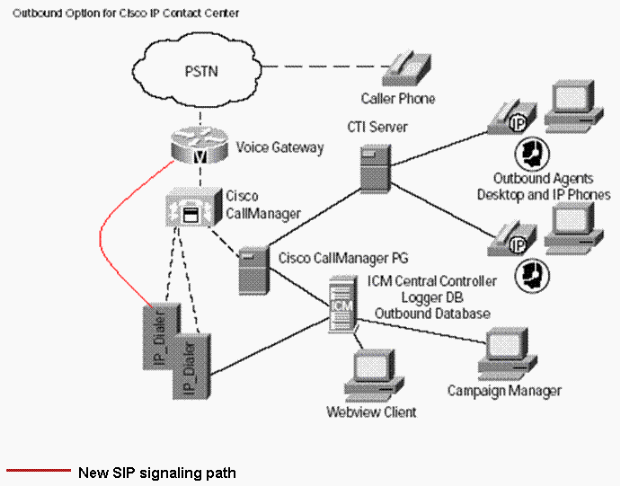
Flujo de llamadas de CPA típico
Este diagrama representa el flujo de llamadas de CPA típico.
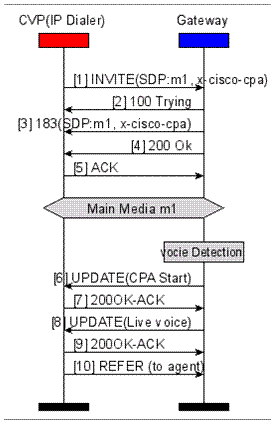
Nuevo cuerpo de la aplicación x-cisco-cpa
Estos son los cuerpos de aplicación para el nuevo x-cisco-cpa:
-
En SIP INVITE—Dialer > Cisco IOS: Indica a Cisco IOS que active el algoritmo CPA para esta llamada.
-
Dentro de SIP 18x—Cisco IOS > Dialer: Indica al Marcador si CPA está o no habilitado para esta llamada.
-
En SIP UPDATE—Cisco IOS > Dialer: Indica al Marcador el resultado de CPA.
Nuevo cuerpo de la aplicación x-cisco-cpa en SIP INVITE
--uniqueBoundary Content-Type: application/x-cisco-cpa Content-Disposition: signal;handling=optional Events=FT,Asm,AsmT,Sit CPAMinSilencePeriod=<int16> CPAAnalysisPeriod=<int16> CPAMaxTimeAnalysis=<int16> CPAMinValidSpeechTime=<int16> CPAMaxTermToneAnalysis=<int16> --uniqueBoundary--
Nuevo cuerpo de la aplicación x-cisco-cpa en SIP 18x
--uniqueBoundary Content-Type: application/x-cisco-cpa Content-Disposition: signal;handling=optional event=enabled --uniqueBoundary--
Nuevo cuerpo de la aplicación x-cisco-cpa en SIP UPDATE
Content-Disposition: signal;handling=optional Content-Type: application/x-cisco-cpa CSeq: 102 UPDATE Max-Forwards: 70 event=detected status=FT
conjunto de parámetros CPA
En esta tabla se muestran los parámetros de CPA, su valor predeterminado, la definición de cada parámetro y el método por el que se configura cada parámetro.
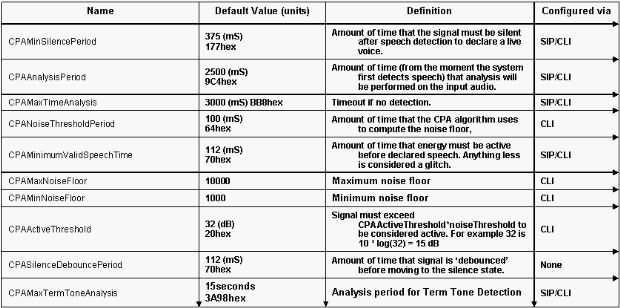
CPA CLI
Todos los comandos CLI relacionados con CPA deben configurarse en el modo voice service voip. Para habilitar el soporte de CPA en la configuración global de la gateway, ingrese este comando CLI:
[default | no] cpa
Estos son los comandos que se utilizan para configurar diversos parámetros de CPA a través de la CLI:
Nota: Los valores del cuerpo de x-cisco-cpa sobrescriben los valores de CLI.
cpa timing live-person cpa timing timeout cpa timing term-tone cpa timing silent cpa timing valid-speech cpa timing noise-period cpa threshold active-signal cpa threshold noise-level min cpa threshold noise-level max
Este es un ejemplo para la configuración de CPA a través de la CLI:
# ! voice service voip cpa cpa timing silent 375 cpa timing live-person 2500 cpa timing timeout 3000 cpa timing noise-period 100 cpa timing valid-speech 112 cpa timing term-tone 15000 cpa threshold noise-level max -50dBm0 cpa threshold noise-level min -60dBm0 cpa threshold active-signal 15db !
Para depurar la configuración de CPA, ejecute estos comandos para capturar información útil:
Se puede recopilar información de depuración adicional con los siguientes comandos y la captura PCM:
 Comentarios
Comentarios